Im Internet Explorer Favoriten verwalten
Mit der Zeit sammeln sich immer mehr Einträge unter den Favoriten des Internet Explorers an. Das kann dazu führen, dass das ganze ein wenig unübersichtlich wird und man sich mühsam durch das Menü Favoriten navigieren muss. Somit kann das Menü dann auch an Bedeutung verlieren, da eine Menge an Zeit dafür benötigt wird, auch einen Favorit unter den Favoriten zu finden.
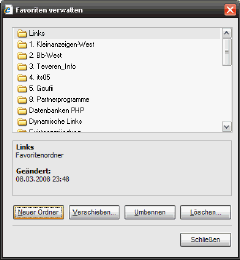 Die Verwaltung der Favoriten vom Internet Explorer hilft
Die Verwaltung der Favoriten vom Internet Explorer hilft
Damit das Menü Favoriten immer schön übersichtlich bleibt, kann man beim Internet Explorer die Favoriten verwalten und nach seinen Wünschen in Unterordnern speichern, in Unterordner verschieben oder die einzelnen Favoriten entsprechend umbenennen.
Dabei können zum Beispiel die Namensgebungen der einzelnen Ordner behilflich sein, verschiedene Favoriten in unterschiedliche Kategorien zu sortieren. So kann man zum Beispiel einen Ordner mit der Bezeichnung Finanzen erstellen, indem alle Favoriten aus dem Bereich Finanzen oder Bank gespeichert werden. Wer viel im Internet einkauft, der kann sich zum Beispiel einen Ordner mit der Bezeichnung Einkaufen oder Shopping anlegen und in diesem die verschiedenen Favoriten beziehungsweise Links zu den Einkaufseiten speichern.
Wer bestimmte Favoriten oder Ordner an erster Stelle in der Liste haben möchte, der kann die verschiedenen Einträge auch mit Ziffern vor der eigentlichen Benennung versehen. So kann man leicht bestimmte Einträge an die erste Stelle bekommen und selten benutzte Einträge an das Ende der Liste verschieben.
Aufrufen des Fensters Favoriten verwalten
Das Fenster zur Verwaltung der Favoriten kann man direkt aus dem Internet Explorer heraus aufrufen. Dazu startet man den Internet Explorer und wählt anschließend in der Menüleiste den Punkt Favoriten aus. Im Dropdown-Menü klickt man nun auf den Eintrag Favoriten verwalten und es öffnet sich das Fenster zur Verwaltung der Favoriten.
Hier kann man nun neue Ordner erstellen, Einträge verschieben, Einträge umbenennen oder die verschiedenen Einträge löschen. Um einen Ordner oder Eintrag umzubenennen, klickt man diesen mit der linken Maustaste an und klickt anschließend auf die Schaltfläche Umbenennen. Nun kann man dem Ordner oder dem Eintrag einen neuen Namen vergeben.
Um einen Ordner oder einen Eintrag zu verschieben, klickt man diesen an und klickt anschließend auf die Schaltfläche Verschieben. In den sich neu öffnenden Fenster navigiert man dann zu dem Ordner, indem man den Ordner oder den Eintrag verschieben möchte.
Interessante Informationen zu den einzelnen Favoriten kann man hier auch abrufen. So wird z.B. angezeigt, welche URL zu dem jeweiligen Favorit gehört, wie oft man diesen über die Favoriten besucht hat oder wann der Favorit zuletzt besucht wurde. Hat man einen Favoriten gespeichert und diesen seit längerer Zeit nicht mehr besucht oder noch gar nicht über das Feld Favoriten besucht, dann kann man auch diesen aus der Liste der Favoriten löschen.